今天和大家分享一下xp系统开始菜单的所有程序不见了问题的解决方法,在使用xp系统的过程中经常不知道如何去解决xp系统开始菜单的所有程序不见了的问题,有什么好的办法去解决xp系统开始菜单的所有程序不见了呢?小编教你只需要我们首先打开电脑,在键盘上同时按下【win+R】键,打开运行对话框,然后在对话框中输入gpedit.msc命令,单击【确定】按钮。这样就打开了“本地组策略编辑器”窗口,我们在窗口的左侧中找到【用户配置】栏目下的【管理模块】,并且单击打开它。就可以了。下面小编就给小伙伴们分享一下xp系统开始菜单的所有程序不见了的详细步骤:
方法/步骤
1:如下图所示,小编打开电脑,单击【开始菜单】以后,竟然发现【所有程序】选项找不到了,难道是隐藏起来了吗?该怎么办呢?一起往下看,跟小编来学习一下吧。
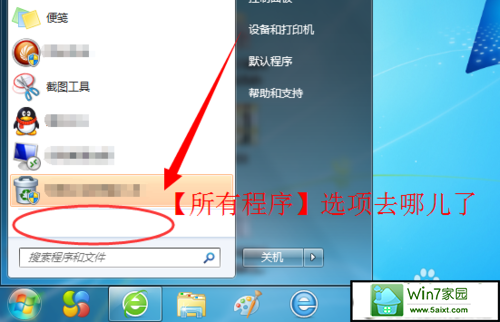
2:我们首先打开电脑,在键盘上同时按下【win+R】键,打开运行对话框,然后在对话框中输入gpedit.msc命令,单击【确定】按钮。如下图所示。
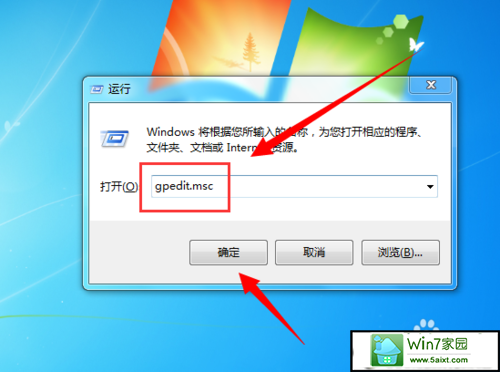
3:这样就打开了“本地组策略编辑器”窗口,我们在窗口的左侧中找到【用户配置】栏目下的【管理模块】,并且单击打开它。如下图所示。
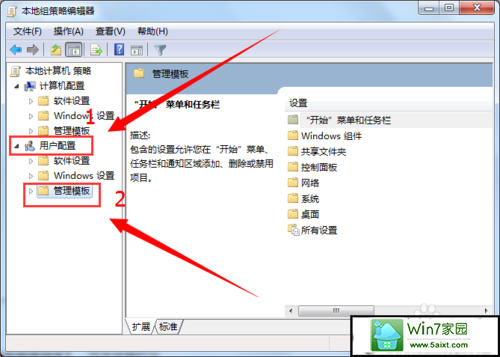
4:然后在窗口的右侧,找到【开始菜单和任务栏】选项,并且双击打开它。如下图所示。
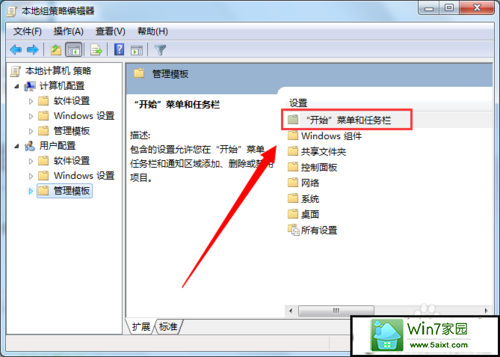
5:然后在打开的列表中,往下找到【从开始菜单删除所有程序列表】选项,并且双击打开它。如下图所示。
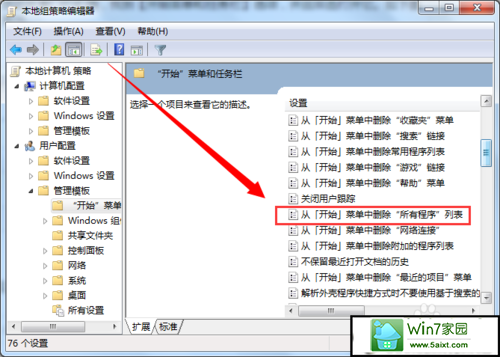
6:这时候就打开了【从开始菜单删除所有程序列表】设置对话框,我们在对话框中单击选择【未配置】选项,再单击【应用】按钮,最后再单击【确定】按钮。如下图所示。
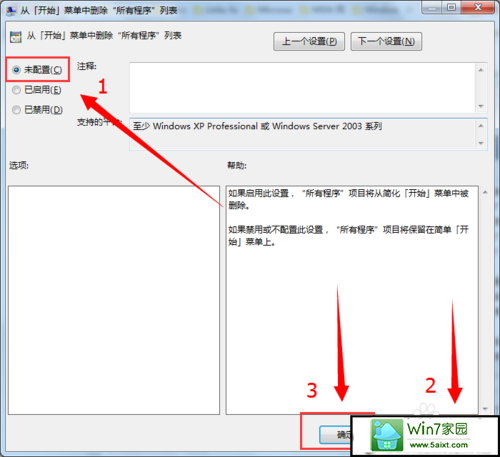
7:设置成功后,我们返回系统桌面,单击【开始菜单】,就可以看到【所有程序】选项又出现了,我们又可以从这里对电脑中的程序进行打开或删除等操作了。如下图所示。
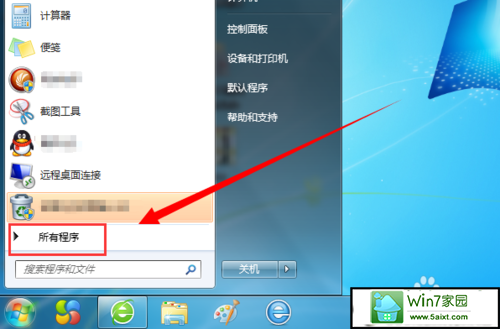

 当前位置:
当前位置: